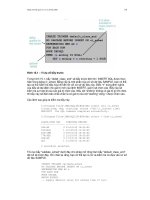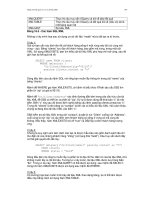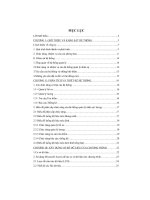Tài liệu Đề cương môn học: hệ quản trị cơ sở dữ liệu ngành may doc
Bạn đang xem bản rút gọn của tài liệu. Xem và tải ngay bản đầy đủ của tài liệu tại đây (795.15 KB, 80 trang )
Đề cương môn học:
hệ quản trị cơ sở dữ
liệu ngành may
Đề cơng học phần:
Hệ quản trị cơ sở dữ liệu ngành may
Nguyễn Tiến Dơng
Trang 1
Chơng 1:
Khái niệm cơ bản về CSDL - sử dụng các công cụ
Table và Query trong thao tác CSDL ACCESS
1.1. Các khái niệm cơ bản về cơ sở dữ liệu và hệ thống
quản lý thông tin
1.1.1. Các khái niệm và các thành phần cơ sở dữ liệu
1. Dữ liệu (Data)
+ Dữ liệu là sự mô tả các sự việc, hiện tợng tồn tại trên thế giới.
+ Thông tin (Information): Là sự mô tả, phản ánh về một sự vật, hiện
tợng.
Dữ liệu là sự biểu diễn thông tin.
Mô tả
Thế giới Dữ liệu Thông tin
Thế giới Thông tin
Lu trữ
Dữ liệu
2. File dữ liệu ( Data File)
- Trờng (Store Field): Là đơn vị nhỏ nhất của dữ liệu, là một trong
những giá trị phản ánh bản chất của đối tợng ta quan tâm ( còn gọi là thuộc
tính).
Ví dụ : Các trờng trong File HSSV gồm: MaSV, Hoten, Diachi . . .
- Bản ghi (Store record) : Là tập hợp một số trờng xác định đối tợng,
hiện tợng.
Ví dụ: Bản ghi Nhân sự bao gồm các trờng MaCB, Hoten, Namsinh,
Gioitinh, Luong . . . cụ thể nh:
001 Nguyen Van A 1970 Nam 350.000 đ
- File dữ liệu (Data File) : File dữ liệu là tập hợp các bản ghi có cùng
kiểu loại.
- Biểu diễn dữ liệu : Các dữ liệu đợc biểu diễn dới các dạng : số, ký
tự, đơn vị đo . . .
- Mã hoá (Coding) : Là một công cụ biểu diễn dữ liệu theo dạng tóm tắt
nhằm mục đích bảo toàn dữ liệu và thao tác dữ liệu nhanh chóng.
Đề cơng học phần:
Hệ quản trị cơ sở dữ liệu ngành may
Nguyễn Tiến Dơng
Trang 2
Ví dụ : Biển số xe máy 89 A2 1534
Tỉnh Seri Số xe
Hay số điện thoại : 0321 . 910 363
Mã tỉnh mã vùng số máy
3. Cơ sở dữ liệu (DataBase)
Cơ sở dữ liệu là tập hợp các file đợc lu trữ một cách có tổ chức phục
vụ cho công việc thao tác và xử lý dữ liệu.
Dữ liệu
File Dữ liệu CSDL
Hệ quản trị CSDL
thao tác trên CSDL
Ví dụ : Hệ quản trị CSDL Foxpro, Access, Visual Basic, Oracle . . .
Xuất phất từ hệ CSDL ngời ta đã xây dựng đợc hệ cơ sở tri thức
(Knowlegde Base System)
Data Base
xem, sửa, xoá
tìm kiếm, kiết xuất thông tin
Knowlegde
Tri thức
4. Các thành phần của một hệ CSDL :
Bao gồm 4 thành phần sau đây:
+ Dữ liệu (Data): Những thông tin mô tả về sự vật hiện tợng.
+ Phần cứng (Hard Ware): Là các thiết bị mà ở đó lu trữ đợc các thông tin.
+ Phần mềm (Soft Ware): Là hệ quản trị CSDL dùng để liên kết giữa mức vật
lý và ngời sử dụng.
+ Ngời sử dụng (USER): có 3 loại ngời sử dụng:
Ngời lập trình (Application Programmer) : những ngời lập các
chơng trình ứng dụng quản lý CSDL.
Ngời sử dụng cuối (End USER) : Là những ngời trực tiếp khai thác
CSDL.
Đề cơng học phần:
Hệ quản trị cơ sở dữ liệu ngành may
Nguyễn Tiến Dơng
Trang 3
Ngời quản trị CSDL: Bao gồm những ngời thiết kế, bảo trì CSDL.
1.1.2. Tổng quan về kỹ thuật CSDL
Kỹ thuật CSDL đợc sử dụng liên quan đến các yếu tố sau:
+ Dữ liệu
+ File dữ liệu
+ Mối quan hệ giữa các file dữ liệu
+ Cơ sở dữ liệu
+ Phơng thức tổ chức CSDL
+ Các thủ tục lu trữ, tìm kiếm, xử lý, tổng hợp, đảm bảo an ninh thông tin
+ Kỹ thuật khai thác và bảo trì CSDL
1.1.3. Cấu trúc logic và vật lý
a) Định nghĩa hệ CSDL:
Hệ CSDL là hệ thống lu trữ các bản ghi ở trong máy tính. Đó là hệ có thể
lu trữ và bảo trì các thông tin lu trữ.
b) Sơ đồ vật lý của hệ CSDL
CT ứng dụng Hệ QTCSDL
CSDL
Data Base
Application Program (AP) USER
Data Base Management (DBM)
c) Hệ thống CSDL mức logic.
Hệ thống CSDL mức logic là sự biểu diễn CSDL ở mức trừu tợng. Việc
biểu diễn này đợc phân làm 3 mức theo sơ đồ:
Mức ngoài (external Level)
Mức quan niệm (Conception Level)
Mức trong (Internal Level)
Sơ đồ chi tiết về kiến trúc hệ CSDL:( Data base System Architecture)
Đề cơng học phần:
Hệ quản trị cơ sở dữ liệu ngành may
Nguyễn Tiến Dơng
Trang 4
USER1 USER2 . . . USERn-1 USERn
Lợc đồ A Lợc đồ B
Lợc đồ quan niệm
ánh xạ trong và quan niệm
Lu trữ
vật lý
d>
Một số tính chất đặc trng của Cơ sở dữ liệu
1- Tính d thừa (Redun dancy).
Ví dụ : Xét một hệ thống quản lý nhân sự bao gồm các file:
Ho ten Hoten
Tổ chức Diachi Công đoàn Quequan
Quequan Namsinh
Gioitinh
Luong
Hoten Hoten
Tài vụ Diachi Đảng Quequan
Quequan NgayvaoDang
Gioitinh
Luong
Từ việc quản lý nh vậy dẫn đến một tình trạng rất xấu. Ví dụ ở đây
Hoten đợc lu trữ ở cả 4 tệp, luong đợc lu trữ ở 2-3 nơi. Các tệp Tổ chức,
Tài vụ, Công đoàn, Đảng phụ thuộc vào những ngời sử dụng. Cách thức tổ
chức các tệp CSDL nh vậy sẽ dẫn đến sự trùng lặp và d thừa dữ liệu.
-
Giải pháp khắc phục:
Tổ chức các dữ liệu thành một kho dữ liệu chung và mỗi ngời sử dụng, lập
trình ứng dụng sẽ sử dụng một phần trong các dữ liệu chung đó tuỳ theo các
ứng dụng của mình.
Đề cơng học phần:
Hệ quản trị cơ sở dữ liệu ngành may
Nguyễn Tiến Dơng
Trang 5
Tổ chức
1
Tài vụ
3
2
Công đoàn
4
Đảng
Giải pháp này đợc gọi là Share dữ liệu ( nghĩa là phân chia các dữ liệu dùng
chung).
2- Mâu thuẫn (Inconsistancy)
3- Tính phân chia (Shared)
4- Tính chuẩn hoá (Standard)
5- Tính an toàn (Security)
6- Tính toàn vẹn (Intergrity)
7- Tính đối lập (Conflicting - Requirement)
1.1.4. Hệ thống quản lý thông tin (MIS Management Information
System)
1. Khái niệm
Hệ thống là tập hợp nhiều thành phần có quan hệ với nhau và thực hiện
một nhiệm vụ cụ thể. Một hệ thống gồm nhiều thành phần. Mỗi thành phần
thực hiện một chức năng cụ thể của hệ thống.
Ví dụ: Hệ thống trờng học bao gồm nhiều trờng học cùng thực hiện chung
một nhiệm vụ là truyền bá kiến thức tới ngời học. Nhng mỗi trờng lại có
phơng thức truyền bá kiến thức tới các đối tợng khác nhau (Học sinh, sinh
viên, công nhân...).
Thông thờng để biểu diễn hệ thống một cách tổng quan ngời ta hay sử dụng
các mô hình.
Mô hình (Modelling): Là một phơng thức biểu diễn hệ thống một cách tổng
quát thông qua các hình thức nh: dùng lời, sơ đồ...
2. Các hệ thống cơ bản
1- Hệ thống thông tin quản lý:
Là một hệ thống bộ phận của hệ thống kinh doanh thực hiện nhiệm vụ cập
nhật, lu trữ và xử lý thông tin phục vụ cho các hệ thống khác của hệ thống
kinh doanh nh hệ thống quyết định và hệ thống tác nghiệp.
2- Hệ thống kinh doanh: Là một hệ thống hoạt động trong lĩnh vực kinh doanh
với mục đích đem lại lợi nhuận cho toàn bộ hệ thống hay là đem lại lợi nhuận
cho doanh nghiệp (nói cách khác là lợi nhuận cho cả những ngời quản lý và
những ngời thừa hành).
Đề cơng học phần:
Hệ quản trị cơ sở dữ liệu ngành may
Nguyễn Tiến Dơng
Trang 6
Hệ thống kinh doanh bao gồm các hệ thống bộ phận sau:
+ Hệ thống quyết định:
Là một hệ thông tin tơng tác dựa trên một tập hợp nhất các công cụ phần
cứng và phần mềm để tạo ra và trình bày thông tin nhằm mục tiêu hỗ trợ cho
quản lý trong quá trình làm quyết định. Đó chính là đờng lối, sách lợc, chiến
lợc để cho hệ thống kinh doanh hoạt động có hiệu quả nhằm thu đợc lợi
nhuận.
+ Hệ thống tác nghiệp:
Là hệ thống thực hiện nhiệm vụ chính của hệ thống kinh doanh, những thông
tin có sẵn cho quyết định ở mức tác nghiệp đợc xác định rõ ràng trên cơ sở
thông tin có sẵn cho ngời làm quyết định. Hệ thống tác nghiệp là kết quả thực
hiện các quyết định sản xuất, đầu t, kiểm tra.
+ Hệ thống thông tin quản lý:
Đóng vai trò trung gian giữa hệ thống quyết định và hệ thống tác nghiệp với
chức năng chủ yếu là thu thập, xử lý dữ liệu và truyền tin.
Hệ thống thông tin bao gồm các thông tin cơ bản của hệ thống nh hồ sơ, lý
lịch.v.v., nó giúp cho hệ thống quyết định đa ra phơng án tối u và giúp cho
hệ thống tác nghiệp thực hiện tốt nhiệm vụ của mình.
Vai trò, nhiệm vụ của hệ thống thông tin quản lý:
Đối nội:
Có nhiệm vụ hỗ trợ cho việc thực hiện tác nghiệp tốt hơn, giúp cho hệ thống
quyết định đa ra t tởng, phơng hớng hoạt động có hiệu quả hơn.
Đối ngoại:
Giúp cho hệ thống khác hoạt động tốt hơn, đồng thời đem lại lợi nhuận cho
mình nhiều hơn.
Các thành phần của hệ thống thông tin bao gồm:
+ Con ngời và phơng tiện.
+ Dữ liệu (Data): Bao gồm các thông tin có cấu trúc nh: bản ghi...
Các xử lý thông tin: Bao gồm các phơng thức xử lý, các chức năng, các quá
trình thực hiện các phơng pháp.
1.1.5. Các mô hình cơ sở dữ liệu
1. Thực thể - Thuộc tính. Mối quan hệ giữa các thực thể.
a> Thực thể (Entity)
+Thực thể : Tơng tự bản ghi
+ Kiểu thực thể: Tơng tự File
b> Thuộc tính (Attribute) = trờng
Ví dụ : Thực thể Khách mua có các thuộc tính : Taikhoan (MaKH)
Hoten
Diachi
Mahang
. . . . . . .
Đề cơng học phần:
Hệ quản trị cơ sở dữ liệu ngành may
Nguyễn Tiến Dơng
Trang 7
* Các loại thuộc tính:
- Thuộc tính khoá:
Ví dụ : MaSV trong thực thể HosoSV là thuộc tính khoá và mỗi sinh viên chỉ
có một mã duy nhất.
- Thuộc tính mô tả:
Ví dụ : Thuộc tính Hoten,Diachi trong thực thể HosoSV là thuộc tính mô tả
cho biết họ tên và địa chỉ của một sinh viên cụ thể nào đó.
- Thuộc tính liên kết:
Ví dụ: Xét mối liên hệ giữa 3 kiểu thực thể
HOSOSV NGANH
MaSV MaNganh
MaNganh TenNganh
MaLop
Hoten
LOP
Diachi MaLop
. . . . . . TenLop
c> Mối liên hệ giữa các kiểu thực thể ( Entities Relation Ship)
Mối liên kết giữa các thực thể là sự biểu diễn các mối ràng buộc giữa
các thực thể hay là sự kết nối giữa 2 hay nhiều thực thể để phản ánh về một sự
ràng buộc trong quản lý.
Ví dụ : Mối liên kết 2 ngôi giữa A và B
A B
*
Các kiểu liên kết: Bao gồm 3 kiểu liên kết cơ bản :
+ Liên kết một - một :
Ví dụ : Mối liên kết giữa thực thể Công dân và thực thể CMth
Biểu diễn mối liên kết bằng một đờng gạch nối 2 thực thể.
Công dân CM Th
+ Liên kết một - nhiều:
Ví dụ : Mối liên hệ giữa 2 thực thể Hocsinh va Lop
Lop Hocsinh
Kí hiệu : Một đầu có chân hình tam giác còn đầu kia chỉ có một.
+ Liên kết nhiều - nhiều:
Ví dụ : Mối liên kết giữa Lophoc và Phonghoc. Một Lớp học có thể học nhiều
phòng học và ngợc lại một Phòng học có thể có nhiều lớp học.
Đề cơng học phần:
Hệ quản trị cơ sở dữ liệu ngành may
Nguyễn Tiến Dơng
Trang 8
Biểu diễn liên kết: hai đầu là hai đờng gạch nối có chân hình tam
giác.
Lophoc Phonghoc
Mối liên kết trong liên kết nhiều nhiều thờng đợc thực thể hoá thành các liên
kết một nhiều giữa các thực thể.
Ví dụ :
Nguoimua Mathang
Nguoimua Mua/Hang MatHang
2. Các mô hình dữ liệu (Data Models):
Có 3 loại mô hình dữ liệu:
1- Mô hình quan hệ ( Relational Model):
Mô hình quan hệ đợc xây dựng dựa trên khái niệm tập hợp. Mỗi một
quan hệ là một tập hợp gồm có k bộ (tuple), chúng đợc xây dựng từ các bảng
hay nói cách khác là mô hình quan hệ đợc biểu diễn bằng các bảng có dạng:
Bảng quan hệ
Cột (Trờng - Field)
Hàng
Bản ghi
(Record)
Gồm bảng có cột biểu diễn trờng (field) và hàng biểu diễn bản ghi (Record).
Tập hợp quan hệ k bộ -> k bản ghi.
Ví dụ: Giả sử ta đang xét một mô hình kinh doanh gồm có:
Chủ hàng - Hàng đợc thể hiện bởi các bảng sau:
Chủ hàng (S)
S # S name Status City
S1
S2
S3
Smith
John
Blake
20
10
30
London
Pari
Pari
Hàng (P)
Đề cơng học phần:
Hệ quản trị cơ sở dữ liệu ngành may
Nguyễn Tiến Dơng
Trang 9
P# Pname Color Weight City
P1
P2
P3
P4
Nut
Bolt
Crew
Crew
Red
Green
Blue
Red
12
17
17
14
London
Pari
Rom
London
Giao dịch giữa Chủ hàng - Hàng (S - P)
S# P# Quality
S1
S1
S1
S2
S2
S2
P1
P2
P3
P1
P2
P3
300
200
400
300
400
200
2- Mô hình phân cấp (Hierachical Model)
Là mô hình đợc tổ chức theo cấu trúc phân cấp hình cây theo mối quan hệ
cha con giữa các nút trên cây.
Mô hình CSDL này rất khó cài đặt và phức tạp nên ít đợc sử dụng
A
B C D
B1 B2 C1 C2 D1 D2
3- Mô hình mạng ( NetWork Model)
Là mô hình đợc tổ chức theo cấu trúc mạng lới, mối quan hệ đa liên kết rất
khó cài đặt và tổ chức nên rất ít đợc sử dụng
A B C
X Y Z
Đề cơng học phần:
Hệ quản trị cơ sở dữ liệu ngành may
Nguyễn Tiến Dơng
Trang 10
1.2. làm việc với MS Access
1.2.1. Giới thiệu hệ quản trị CSDL
MS ACCESS là một hệ quản trị CSDL trên môi trờng Window trong
đó có sẵn các công cụ hữu hiệu và tiện lợi, tự động sản sinh chơng trình cho
hầu hết các bài toán thờng gặp trong quản lý, thống kê, kế toán. Với Access
ngời dùng không phải viết từng câu lệnh cụ thể mà chỉ cần tổ chức dữ liệu và
thiết kế các yêu cầu công việc cần giải quyết.
Access cung cấp các đối tợng công cụ phục vụ cho việc quản lý nh:
Bảng (Table), truy vấn (Query), mẫu biểu (Form), báo biểu (Report), Macro và
đơn thể (module).
1.2.2. Vào môi trờng Access
Các bớc thao tác tiến hành nh sau:
1- Khởi động Window
2- Nháy kép chuột tại biểu tợng Microsoft Access hình chìa khoá trên thanh
công cụ nhóm Microsoft Office
Hoặc vào thanh công cụ Start, chọn Program, Microsoft Access
Khi đó sẽ hiện ra màn hình hội thoại của Access có 2 mục trên menu
bar là File và Help. Khi đó ta muốn thực hiện tạo mới hay mở một chơng
trình có thể chọn mục New Database hay Open Database trong thực đơn File.
1.2.3. Chơng trình ACCESS
1. Tệp chứa chơng trình Access
Toàn bộ tệp chơng trình Access tạo ra có đuôi .MDB nghĩa là tất cả
CSDL bao gồm cả dữ liệu và chơng trình điều khiển đều đợc tổ chức chung
trong một tệp MDB chứ không nh các ngôn ngữ lập trình khác.
2. Các đối tợng của Cơ sở dữ liệu
Một CSDL của Access bao gồm các đối tợng sau:
1- Bảng (Table): Đó là các bảng (hay File dữ liệu) chứa dữ liệu
2- Truy vấn (Query): Là các bảng đợc tổ chức dới dạng hỏi/ đáp phục vụ
cho việc xử lý và cập nhật dữ liệu.
3- Mẫu biểu (Form): Phục vụ cho việc cập nhật và trình bày dữ liệu theo một
biểu mẫu nào đó, điều khiển các chức năng xử lý trong chơng trình.
4- Báo biểu (Report): Phục vụ cho việc tạo lập các bản báo cáo, định dạng và
trình bày trang in trong CSDL.
5- Tập lệnh (Macro): Tạo ra các hành động bởi các tập lệnh có sẵn của
Access
Đề cơng học phần:
Hệ quản trị cơ sở dữ liệu ngành may
Nguyễn Tiến Dơng
Trang 11
6- Đơn thể (Module): Là các đơn thể chơng trình giúp cho việc thiết lập các
modul chơng trình giúp ngời lập trình và sử dụng điều khiển các hành động
thao tác xử lý trong CSDL.
1.2.4. Tạo một CSDL mới
Các bớc thực hiện đợc tiến hành nh sau:
Vào menu File, chọn New Database hoặc kích chuột tại biểu tợng New
Database ( hình quyển sách màu trắng). Kết quả sẽ hiện ra một màn hình hội
thoại.
Để tạo một CSDL nào đó của riêng mình ta gõ tên tệp CSDL vào hộp
File name sau đó kích chuột vào nút OK hoặc ấn phím Enter.
Khi đó một CSDL mới đã đợc thành lập và màn hình sẽ hiện ra một
cửa sổ giao diện với tiêu đề là Database: +[Tên CSDL của bạn] bao gồm 1
hệ thống menu File, Edit . . . và các công cụ điều khiển Table, Query, Form,
Report, Macro, Module.
Nếu bạn không đặt tên cho CSDL thì Access tự động đặt tên CSDL mặc
định là DB1.MDB.
1.2.5. Làm việc với một CSDL đã tồn tại
1. Mở một CSDL đã có sẵn.
Để thực hiện mở 1 CSDL đã có sẵn ta thực hiện nh sau:
Chọn Menu File, Open Database sau đó chọn tiếp th mục chứa tệp CSDL cần
mở sau đó gõ tên tệp ở hộp File name hoặc kích chuột vào tệp đó rồi chọn OK
hoặc nhấn phím Enter.
Khi đó CSDL sẽ đợc hiện ra và đối tợng Table đợc chọn ở trạng thái
mặc định trong đó có chứa toàn bộ danh sách các bảng của CSDL.
2. Làm việc với các đối tợng của CSDL
Để làm việc với một đối tợng của MS ACCESS ta cần mở cửa sổ chứa
đối tợng sau đó chọn đối tợng cần mở trong danh sách các đối tợng : Table,
Query, Form, Report, Macro, Module.
1.2.6. Các cửa sổ thờng sử dụng khi xây dựng chơng
trình
1. Cửa sổ Database
Chứa 6 mục tham khảo tới 6 đối tợng:
- Table: Chứa danh sách các bảng DL của CSDL
- Query: Chứa các truy vấn, hỏi đáp
- Form: Chứa mẫu biểu dùng trình bày hoặc điều khiển cho việc cập nhật và
xử lý dữ liệu
Đề cơng học phần:
Hệ quản trị cơ sở dữ liệu ngành may
Nguyễn Tiến Dơng
Trang 12
- Report: Chứa danh sách các báo biểu phục vụ cho việc làm các bản báo cáo
trong CSDL
- Macro: Chứa các tập lệnh thi hành các sự kiện
- Module: Chứa các hàm và thủ tục trong chơng trình
2. Cửa sổ Table
Dùng để thiết kế xây dựng cấu trúc bảng CSDL.
3. Cửa sổ Query
Dùng để thiết kế xây dựng các bộ hỏi / đáp cho phép cập nhật hoặc xử lý DL
4. Cửa sổ Form
Dùng để xây dựng mẫu biểu điều khiển chơng trình hoặc thiết kế màn
hình giao diện trình bầy hoặc xử lý cập nhật dữ liệu
5. Cửa sổ Report
Dùng để xây dựng các báo biểu phục vụ cho việc thiết lập báo cáo và
định dạng trang in trong CSDL.
6. Cửa sổ Macro
Dùng để xây dựng Macro phục vụ cho việc thi hành chơng trình, xử lý
các sự kiện.
Đề cơng học phần:
Hệ quản trị cơ sở dữ liệu ngành may
Nguyễn Tiến Dơng
Trang 13
7. Cửa sổ Module
Dùng để xây dựng các đơn thể, chứa các hàm và thủ tục viết bằng ngôn
ngữ Access Basic
Đề cơng học phần:
Hệ quản trị cơ sở dữ liệu ngành may
Nguyễn Tiến Dơng
Trang 14
1.3. Bảng và các thao tác trên bảng dữ liệu
1.3.1. Khái niệm bảng
Bảng là nơi chứa dữ liệu của một đối tợng nào đó trong một CSDL.
Mỗi bảng bao gồm nhiều trờng có các kiểu dữ liệu khác nhau: Text,
Date/time, number . . .
Các bảng trong CSDL thờng có quan hệ với nhau.
1.3.2. Tạo bảng
Để tạo một bảng CSDL trong môi trờng ACCESS có nhiều phơng
pháp khác nhau. Nếu muốn tạo bảng bằng các công cụ của ACCESS có thể sử
dụng các bớc sau:
Bớc 1: Từ cửa sổ Database chọn mục Table. Kết quả sẽ mở ra cửa sổ Table
trong đó chứa danh sách các bảng đã tồn tại và 3 nút lựa chọn New, Open,
Design.
Nút New dùng để tạo bảng mới.
Nút Open dùng để nhập dữ liệu cho bảng đợc chọn.
Nút Design dùng để xem, sửa đổi cấu trúc của bảng đợc chọn.
Khi chọn New thì nó sẽ hiện ra một khung cửa sổ hội thoại với các mục (với
Access 95 hoặc ACCESS 97):
+ Datasheets View: cho phép hiện lên các trờng (Fields) của một bảng dữ liệu
cần sử dụng.
+ Table Wizard: Cho phép tạo ra bảng từ một bảng khác đã có sẵn trong CSDL
nào đó một cách tự động
+ Design View: Tạo lập một bảng theo cách thiết kế của ngời sử dụng
+ Link Table: Dùng để liên kết bảng dữ liệu với một bảng khác
+ Import table: Dùng để cập nhật dữ liệu từ một bảng ở trong CSDL hoặc ở
CSDL khác sang.
Khi xây dựng bảng theo ý đồ thiết kế của ngời sử dụng thờng dùng chế độ
Design View
Bớc 2: Chọn Design View khi đó sẽ hiện ra màn hình thiết kế bảng nh sau
(hình vẽ trang sau):
Cửa sổ Table lúc này đợc chia ra làm 2 phần:
Phần trên gồm 3 cột Field name, Data Type, Description, dùng để khai
báo các trờng của bảng, mỗi trờng khai báo trên một dòng.
Phần dới dùng để quy định các thuộc tính cho các trờng.
Để di chuyển giữa hai phần cửa sổ có thể dùng chuột hoặc bấm phím F6.
ở phần cửa sổ trên có các cột sau:
1- Tên trờng (Field name): Là một dãy không quá 64 ký tự, bao gồm
chữ cái, chữ số, khoảng trống (cho phép) . . .
2- Kiểu dữ liệu (Data Type): Gồm các kiểu sau:
Đề cơng học phần:
Hệ quản trị cơ sở dữ liệu ngành may
Nguyễn Tiến Dơng
Trang 15
Text Kiểu ký tự
Độ dài 255 byte
Memo Kiểu ký ức
Dài 64000 byte
Number Số nguyên, thực Dài 1, 2, 4, 8 byte
Date/Time Ngày tháng/ giờ dài 8 byte
Currency Tiền tệ dài 8 byte
Counter Số Dài 8 byte
Yes/No Boolean 1 bit
OLE Đối tợng nhúng hình
ảnh, nhị phân
Dài 1Giga byte
3- Mô tả (Description): Để giải thích rõ hơn cho một trờng dữ liệu nào đó
trong bảng. Văn bản mô tả sẽ đợc hiển thị khi nhập số liệu cho các trờng.
Bớc 3: Khai báo các trờng
+ Đặt tên trờng trong cột Field Name
+ Chọn kiểu dữ liệu cần định cho trờng đó trong cột Data Type
+ Mô tả trờng nếu muốn trong cột Description
+ Để quy định các thuộc tính cho các trờng về kiểu, độ rộng, giá trị mặc định
ta có thể chọn ở phần cửa sổ Field Properties. Trong đó có các thuộc tính sau:
Field size: Cho phép đặt kích thớc của trờng
Format: Lựa chọn dạng thức chuẩn để hiển thị giá trị của các trờng từ danh
sách Combo
Đề cơng học phần:
Hệ quản trị cơ sở dữ liệu ngành may
Nguyễn Tiến Dơng
Trang 16
Input Mask: Các mặt nạ nhập liệu là những chuỗi ký tự, xác định cách hiển thị
dữ liệu trong quá trình nhập và hiệu chỉnh
Caption: Đặt tên định danh trờng dữ liệu
Default Value: Đặt giá trị mặc định cho trờng dữ liệu
Validation Rule: Các quy tắc hợp lệ hoá giúp ngời dùng thiết lập các quy tắc
về tính toàn vẹn dữ liệu với các biểu thức
Validation Text: Văn bản hợp lệ hoá cho phép nhập một giá trị Text, nếu vi
phạm biểu thức sẽ đa ra thông báo lỗi.
Required: Cho phép đa các yêu cầu bắt buộc tuân theo hay không
Indexed: Đặt chỉ mục cho trờng dữ liệu đó hay không . . .
1.3.3. Thay đổi, thiết kế, chỉnh sửa cấu trúc một bảng
+ Xoá một hoặc nhiều trờng: Chọn trờng cần xoá bấm phím Delete hoặc
chọn Delete Row từ Menu Edit.
+ Thay đổi nội dung (tên, kiểu, . . .) của một trờng ta chỉ cần dùng bàn phím
để thực hiện sự thay đổi cần thiết.
+ Chèn một trờng mới: Chọn trờng mà trờng mới sẽ đợc chèn vào trớc
rồi vào Edit chọn Insert Row.
+ Di chuyển trờng: Chọn trờng cần di chuyển rồi kéo trờng tới vị trí mới.
1.3.4. Đặt khoá chính cho bảng dữ liệu
+ Khoá: Là 1 hoặc nhiều trờng xác định duy nhất một bản ghi trong bảng dữ
liệu.
+ Tác dụng:
Access tự động tạo chỉ mục (Index) trên khoá nhằm tăng tốc độ truy vấn.
Access cho phép kiểm tra dữ liệu trùng lặp khi nhập số liệu nhờ khoá chính.
Access dùng khoá chính để tạo sự liên kết giữa các bảng
+ Đặt khoá chính:
B1: Chọn các trờng làm khoá chính
B2: Chọn Edit, Set primary key hoặc kích vào biểu tợng khoá trên thanh công
cụ đó.
+ Xoá khoá chính:
Muốn xoá khoá chính ra khỏi bảng CSDL thực hiện nh sau:
B1: Chọn View, Indexes. Kết quả nhận đợc trong cửa sổ Indexes có tên
trờng khoá và cách sắp xếp.
B2: Chọn trờng khoá cần xoá rồi nhấn phím Delete
1.3.5. Lu cấu trúc bảng và đặt tên bảng
Đề cơng học phần:
Hệ quản trị cơ sở dữ liệu ngành may
Nguyễn Tiến Dơng
Trang 17
Sau khi đã hoàn chỉnh việc thiết kế ta cần ghi lại cấu trúc bảng và đặt
tên bảng bằng cách:
Chọn File, Save hoặc kích chuột tại biểu tợng hình đĩa mềm khi đó sẽ hiện ra
cửa sổ Save as.
Gõ tên bảng cần lu giữ vào trong hộp File name sau đó nhấn OK hoặc Enter.
Nếu bảng cha đặt khoá chính thì Access sẽ hiện lên hộp thoại hỏi bạn có
muốn thiết lập khoá chính cho bảng hay không. Nếu muốn thì chọn Yes,
không thì chọn No. Nếu chọn Yes thì Access tự động đặt trờng khoá có tên là
ID kiểu Counter.
1.3.6. Thay đổi cấu trúc bảng và nhập dữ liệu vào bảng
1. Thay đổi cấu trúc bảng
Muốn thay đổi cấu trúc của bảng đã tồn tại ta làm nh sau:
+ Từ cửa sổ Database chọn mục Tables để mở cửa sổ Tables
+ Trong cửa sổ Tables chọn bảng cần thay đổi cấu trúc, rồi bấm nút Design.
Kết quả thu đợc cửa sổ thiết kế bảng mà ta muốn thay đổi.
Sau đó tuỳ theo ý đồ của ngời thiết kế mà thay đổi cho hợp lý. Sau khi sửa
xong phải nhớ ghi lại.
2. Nhập dữ liệu vào bảng
Các bớc tiến hành:
+ Từ cửa sổ Database chọn Tables để mở cửa sổ Tables
+ Trong cửa sổ Tables chọn bảng cần nhập dữ liệu, rồi bấm nút Open. Kết quả
sẽ mở một của sổ dạng nh cửa sổ Brow của Foxpro chứa các bản ghi đã nhập.
+ Sau đó ta có thể xem, sửa, bổ sung các bản ghi mới trong cửa sổ nhập liệu.
Muốn chọn Font chữ cho bảng dữ liệu ta sử dụng chức năng Font của menu
Format.
3. Chuyển đổi giữa hai chế độ nhập liệu và thiết kế bảng
Để chuyển đổi chế độ làm việc nhập liệu và thiết kế bảng ta sử dụng Menu
View:
+ Nếu muốn hiện cửa sổ nhập liệu: Chọn Datasheet
+ Muốn hiện cửa sổ thiết kế chọn chức năng Table Design
1.3.7. Lập quan hệ giữa các bảng
+ Access dùng quan hệ để đảm bảo những ràng buộc toàn vẹn giữa các bảng
liên quan trong các phép thêm, sửa, xoá mẫu tin.
+ Nguyên tắc quan hệ là chỉ định một hoặc một nhóm trờng chứa cùng giá trị
trong các mẫu tin có liên quan
Thờng đặt quan hệ giữa khoá chính của bảng với 1 trờng nào đó của bảng
khác, các trờng này phải có cùng tên, cùng kiểu, cùng độ rộng.
Đề cơng học phần:
Hệ quản trị cơ sở dữ liệu ngành may
Nguyễn Tiến Dơng
Trang 18
1. Cách tạo quan hệ
+ Trong cửa sổ Database, chọn Relation Ship từ menu Edit.
+ Nếu cha thấy cửa sổ Add Table thì chọn Add Table từ menu Relationships.
Kết quả sẽ hiện lên 1 cửa sổ hội thoại có 3 nút tuỳ chọn: Tables, Queries, Both
Nút Tables hiện các bảng
Nút Queries hiện các truy vấn
Nút Both bao gồm cả các bảng và truy vấn
Chọn các bảng và truy vấn để đa vào quan hệ trong hộp Table/Query.
Sử dụng các phím CTRL hoặc Shift để chọn nhiều bảng, sau đó bấm nút Add.
Sau khi chọn xong, bấm Close để đóng cửa sổ Add Table.
Chọn một trờng từ bảng chính (Primary Table) và kéo sang trờng
tơng ứng của bảng quan hệ, rồi bấm chuột tại Create để tạo quan hệ. Khi đó
sẽ có đờng thẳng nối giữa 2 trờng biểu diễn quan hệ vừa tạo.
Sau đó chọn nút Join type để lựa các kiểu quan hệ :
1) Only include rows where the joined fields from both tables are equal : Tạo
mối quan hệ một một giữa hai bảng
2) Include ALL records from Bảng chính and Only those records from
Bảng quan hệ where the joined fields are equal: Tạo mối quan hệ nhiều
- một giữa bảng chính và bảng phụ.
3) Include ALL records from Bảng quan hệ and only those records from
Bảng chính where the joined fields are equal: Tạo mối quan hệ một
nhiều giữa bảng chính và bảng phụ
Chọn kiểu quan hệ hợp lý rồi chọn nút OK rồi bấm Create để tạo quan hệ
+ Để xoá quan hệ đã thành lập kích chuột vào đờng quan hệ rồi bấm nút
Delete.
2. Tính toàn vẹn tham chiếu
Chọn mục Enforce Referential Integrity:
Để thể hiện tính toàn vẹn tham chiếu cần quan tâm đến các điều kiện
sau:
+ Trờng của bảng chính là khoá chính
+ Các trờng của quan hệ có cùng kiểu dữ liệu và kích thớc
+ Cả hai bảng cùng thuộc CSDL
Lúc đó ACCESS sẽ giúp cho ngời dùng có thể lựa các tuỳ chọn sau:
+ Cascade Update Related Fields: Tự động cập nhật dữ liệu, khi sửa đổi
hoặc cập nhật dữ liệu trong bảng chính thì bảng quan hệ cũng tự động sửa đổi,
cập nhật theo.
+ Cascade Deleted Related Fields: Khi xoá 1 bản ghi trong bảng chính
thì bản ghi tơng ứng trong bảng quan hệ sẽ bị xoá.
Đề cơng học phần:
Hệ quản trị cơ sở dữ liệu ngành may
Nguyễn Tiến Dơng
Trang 19
Ta có thể hình dung hình ảnh nh hình vẽ
3. Xem và điều chỉnh các quan hệ đã có trong Cơ sở dữ liệu
1- Xem các quan hệ đã có
+ Từ menu Edit chọn RelationShips
+ Từ RelationShips chọn Show all để xem tất cả các quan hệ
+ Muốn xem các quan hệ của bảng đó chọn Show Direct trong
RelationShips.
2- Chỉnh sửa
+ Chọn quan hệ cần sửa
+ Bấm nút phải chuột
+ Chọn mục Edit RelationShip để mở cửa sổ RelationShips
+ Tiến hành chỉnh sửa trong cửa sổ này (Kiểu quan hệ, tính toàn vẹn
tham chiếu . . .)
3- Xoá
+ Cho hiện các quan hệ
+ Chọn quan hệ cần xoá (di chuột và bấm)
+ Bấm phím Delete hoặc chọn Delete từ menu Edit
1.3.8. Xem, chỉnh sửa, xoá chỉ mục
Phơng pháp này đợc dùng để xoá khoá chính đã xác lập, để cài đặt khoá
chính mới.
-Thao tác:
1. Mở bảng ở chế độ Design View.
2. Chọn Indexes từ menu View. Acces sẽ trình bầy cửa sổ Indexes,
trong đó thể hiện các trờng chỉ mục (kể cả trờng khoá chính).
3. Muốn xoá chỉ mục nào (kể cả trờng khoá chính), chọn dòng chỉ
mục sẽ biến mất trong cửa sổ Indexes.
Đề cơng học phần:
Hệ quản trị cơ sở dữ liệu ngành may
Nguyễn Tiến Dơng
Trang 20
1.4. Truy vấn và các ứng dụng của truy vấn
1.4.1. Khái niệm truy vấn
Truy vấn là một công cụ mạnh của ACCESS dùng để : Tổng hợp, sắp
xếp và tìm kiếm dữ liệu. Trong các chơng 3 và 4 sẽ trình bầy cách xây dựng
và sử dụng truy vấn.
1.4.2. Các loại truy vấn
Loại thông dụng nhất là Select Query (truy vấn chọn) với các khả năng
nh :
+ Chọn Table/Query khác làm nguồn dữ liệu.
+ Chọn các trờng hiển thị.
+ Thêm các trờng mới là kết quả thực hiện các phép tính trên các
trờng của bảng nguồn.
+ Đa vào các điều kiện tìm kiếm, lựa chọn.
+ Đa vào các trờng dùng để sắp xếp.
Sau khi truy vấn thực hiện dữ liệu rút ra đợc tập hợp vào một bảng kết quả gọi
là Dynaset, nó hoạt động nh một bảng. Mỗi lần mở truy vấn Access lại tạo
một Dynaset gồm kết quả mới nhất của các bảng nguồn. Có thể chỉnh sửa, bổ
sung thông tin vào các bảng nguồn thông qua Dynaset.
Ngoài truy vấn Select Query còn có các loại truy vấn khác là:
+ CrossTab Query: Thể hiện dữ liệu dạng hàng, cột.
+ Action Query: Tạo bảng mới, thêm, sửa, xoá các mẫu tin trong bảng
+ Union Query: Kết hợp các trờng tơng ứng từ 2 hay nhiều bảng
+ Data Definition Query: Truy vấn đợc xây dựng từ một câu lệnh SQL để
tạo bảng mới hoặc thay đổi cấu trúc của bảng.
1.4.3. Các bớc để thiết kế một truy vấn mới.
Truy vấn là một công cụ mạnh của Access dùng để tổng hợp, sắp xếp và
tìm kiếm dữ liệu. Một truy vấn có thể sử dụng các truy vấn khác.
Các bớc thiết kế truy vấn nh sau:
B1: Chọn nguồn dữ liệu cho truy vấn mới gồm: các bảng và các truy vấn đã
đợc tạo từ trớc.
B2: Tạo lập quan hệ giữa các bảng, truy vấn nguồn
B3: Chọn các trờng từ các bảng/truy vấn (Table/Query) nguồn để đa vào
truy vấn mới.
B4: Đa vào các điều kiện để chọn lọc các mẫu tin thoả mãn các điều kiện đa
vào. Nếu không có các điều kiện chọn lọc thì kết quả truy vấn bao gồm tất cả
các bản ghi từ các bảng/truy vấn nguồn.
Đề cơng học phần:
Hệ quản trị cơ sở dữ liệu ngành may
Nguyễn Tiến Dơng
Trang 21
B5: Chọn các trờng dùng để sắp xếp các mẫu tin trong Dynaset
B6: Xây dựng các cột (trờng) mới từ các trờng đã có trong bảng truy vấn
nguồn. Các trờng mới này là kết quả tính toán của 2 trờng sẵn có nhờ việc
sử dụng các hàm chuẩn của Access hoặc các hàm tự lập bằng ngôn ngữ Access
Basic.
1.4.4. Thiết kế truy vấn
Để thiết kế một truy vấn dựa trên kết quả của một số bảng/ truy vấn
nguồn ta thực hiện theo trình tự sau:
+ Trong cửa sổ Database của CSDL chọn mục Query , sau đó bấm New. Khi
đó ta sẽ thấy hiện ra một cửa sổ nh sau:
Đối với Access 95 và Access 97 có 5 kiểu truy vấn nh sau:
+ Design View: Truy vấn thiết kế theo ý của ngời sử dụng
+ Simple Query Wizard: Truy vấn đợc tự động thiết kế nhờ công cụ của
Access ngời dùng chỉ việc trả lời các câu hỏi.
+ Crosstab Query Wizard: Truy vấn thể hiện dữ liệu dạng hàng cột đợc tự
động thực hiện nhờ công cụ của Access
+ Find Duplicates Query Wizard:
+ Find Unmatched Query Wizard:
Thông thờng để thiết kế theo ý của ngời dùng thì ta nên chọn cách thiết kế
Design View. Khi đó sẽ hiện ra một cửa sổ hội thoại giúp ngời dùng thiết kế
nh sau:
Trên cửa sổ có 3 mục chọn :
+ Table : thể hiện danh sách các bảng có trong CSDL giúp cho việc lựa chọn
+ Queries: thể hiện danh sách các truy vấn nguồn đã có sẵn
+ Both: thể hiện cả bảng và truy vấn
Đề cơng học phần:
Hệ quản trị cơ sở dữ liệu ngành may
Nguyễn Tiến Dơng
Trang 22
Để thực hiện tạo truy vấn mới ta có thể chọn tên các bảng hoặc truy vấn
nguồn sau đó click chuột vào nút Add. Khi đã chọn đủ các bảng và truy vấn thì
click chuột vào nút Close.
Sau đó tiếp tục tạo ra mối quan hệ giữa các bảng và truy vấn rồi chọn
các trờng dữ liệu từ bảng và truy vấn nguồn để đa vào truy vấn cần thiết kế
bằng cách kéo tên trờng từ các bảng/ truy vấn nguồn từ phần trên đặt xuống
dòng Field của phần dới.
Để chọn nhiều trờng ta có thể thực hiện bằng cách đánh dấu các trờng
cần chọn rồi kéo đồng thời xuống dòng Field .
Để chọn tất cả các trờng của một bảng/ truy vấn có thể dùng 2 cách:
+ Cách 1: Chọn tất cả các trờng (Bấm và kéo thanh tiêu đề của bảng)
Kéo tất cả các trờng xuống dòng Field
+ Cách 2: Kéo dấu * (dòng đầu của bảng) xuống dòng Field.
Khi đó sẽ hiện lên cửa sổ nh hình ảnh trang sau:
+ Để thực hiện việc sắp xếp và chèn các trờng trong QBE điều chỉnh độ rộng
các cột:
- Di chuyển trờng:
Đa chuột lên ngay đầu tên trờng sao cho hiện ra dấu mỏ neo thì bấm
chuột để chọn trờng.
Đa chuột vào khối chọn rồi kéo tới vị trí mới
- Chèn thêm trờng:
Chọn trờng muốn chèn từ danh sách
Kéo trờng đó vào cột trong vùng QBE
- Xoá trờng trong vùng QBE:
B1: Chọn trờng cần xoá
B2: Bấm phím Delete hoặc chọn Delete từ menu Edit
- Điều chỉnh độ rộng cột trong vùng QBE:
Có thể dùng chuột di đến đầu cạnh của cột muốn chỉnh cho đến khi hiện dấu
mỏ neo thì kéo tới kích thớc mới.
Đề cơng học phần:
Hệ quản trị cơ sở dữ liệu ngành may
Nguyễn Tiến Dơng
Trang 23
+ Đổi tên trờng trong vùng QBE hoặc thêm trờng biểu thức
Nếu muốn đa vào tên một trờng mới có ý nghĩa hơn ta có thể gõ tên mới
ngay trớc tên trờng. Đặt dấu : giữa tên mới và tên trờng.
Ví dụ: TONGDIEM:[DIEMTOAN]+[DIEMLY]+[DIEMHOA]
+ Sắp xếp: Các bớc tiến hành nh sau:
B1: Bấm chuột vào ô Sort của trờng cần sắp xếp
B2: Chọn chiều Ascending (tăng dần) hoặc Descending (Giảmdần)
Nếu sắp nhiều trơng thì thứ tự u tiên từ trái sang phải
+ Đặt điều kiện tìm kiếm (tiêu chuẩn lựa chọn):
Gõ trực tiếp biểu thức điều kiện vào ô Criteria của các trờng cần đặt điều kiện
hoặc có thể kích chuột phải chọn mục Build
+ ẩn một số trờng trong truy vấn: Bấm chuột tại ô trong hàng Show của
trờng cần ẩn để đa ô về dạng rỗng
+ Thiết lập các thuộc tính của truy vấn bằng cách chọn mục Properties.
1.4.5. Các dạng hiển thị truy vấn
Đề cơng học phần:
Hệ quản trị cơ sở dữ liệu ngành may
Nguyễn Tiến Dơng
Trang 24
Bao gồm 3 dạng hiển thị cơ bản nh sau:
+ Query Design: Hiển thị dới dạng thiết kế
+ SQL: Hiển thị câu lệnh SQL tơng ứng
+ Datasheet : Hiển thị bảng kết quả của truy vấn
Muốn thay đổi các dạng hiển thị truy vấn ta có thể chọn nút chọn trên thanh
công cụ hoặc chọn trên menu View rồi chọn cách hiển thị tơng ứng để thi
hành.
1.4.6. Hiển thị các mẫu tin không trùng lặp
Để thực hiện việc hiển thị các mẫu tin không trùng lặp thì trong câu lệnh SQL
ngay sau mệnh đề Select ta có thể thêm Distinctrow hoặc có thể sử dụng thuộc
tính Unique Values trong truy vấn đặt giá trị Yes trong cửa sổ Query
Properties.
1.4.7. Chỉnh sửa truy vấn
Một truy vấn trong CSDL Access cho phép thực hiện các công việc:
+ Thêm bớt các bảng/truy vấn nguồn
+ Thêm bớt các trờng đa vào truy vấn
+ Sửa, thêm, xoá các điều kiện tìm kiếm
+ Sửa, thêm, xoá các trờng dùng để sắp xếp
Trình tự các bớc thao tác nh sau:
B1: Mở truy vấn trong chế độ Design View
B2: Nếu cửa sổ Add Table đóng thì chọn mục Add Table trong menu
Query
B3: Chọn các bảng/truy vấn cần thêm và bấm nút Add sau đó chọn
Close
B4: Thực hiện các chỉnh sửa cần thiết
B5: Ghi lại các chỉnh sửa bằng cách: Chọn Save từ menu File hoặc kích
chuột vào biểu tợng đĩa mềm.
1.4.8. Xây dựng các điều kiện trong truy vấn
Có thể xử lý các điều kiện trong truy vấn bằng cách sử dụng các hàm số
học, hàm logic. . . các hàm chuẩn trong Access Basic để đặt các điều kiện tìm
kiếm trong ô Criteria của trờng cần đặt điều kiện (tự đọc các hàm chuẩn để
đa vào điều kiện tìm kiếm sao cho có hiệu quả).
1.4.9. Tính tổng trong truy vấn